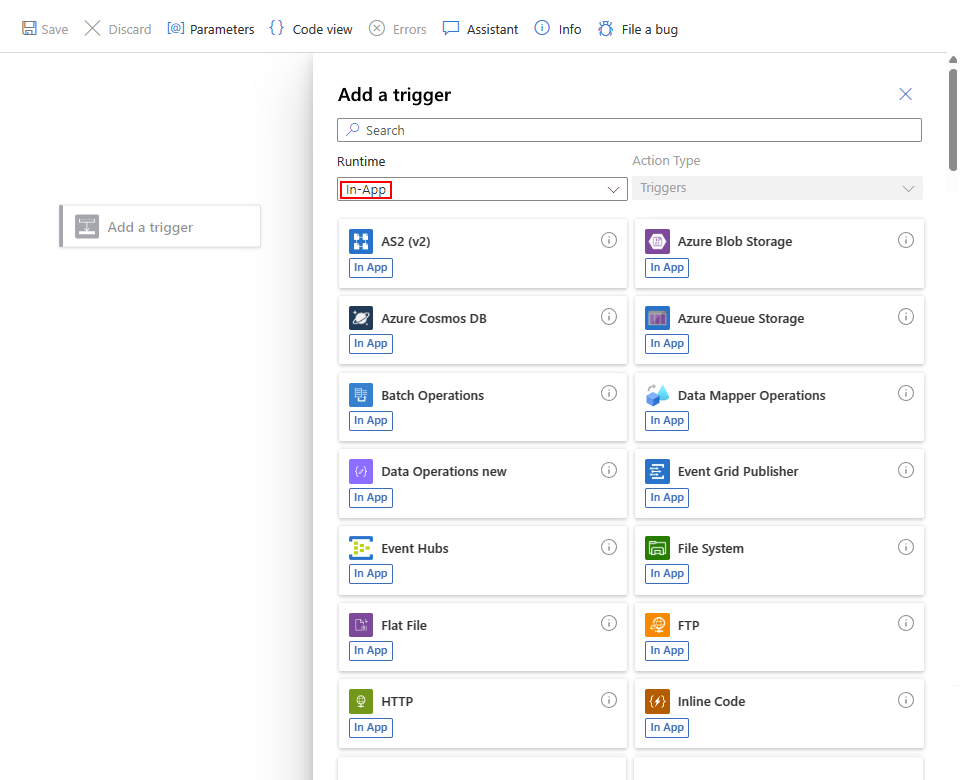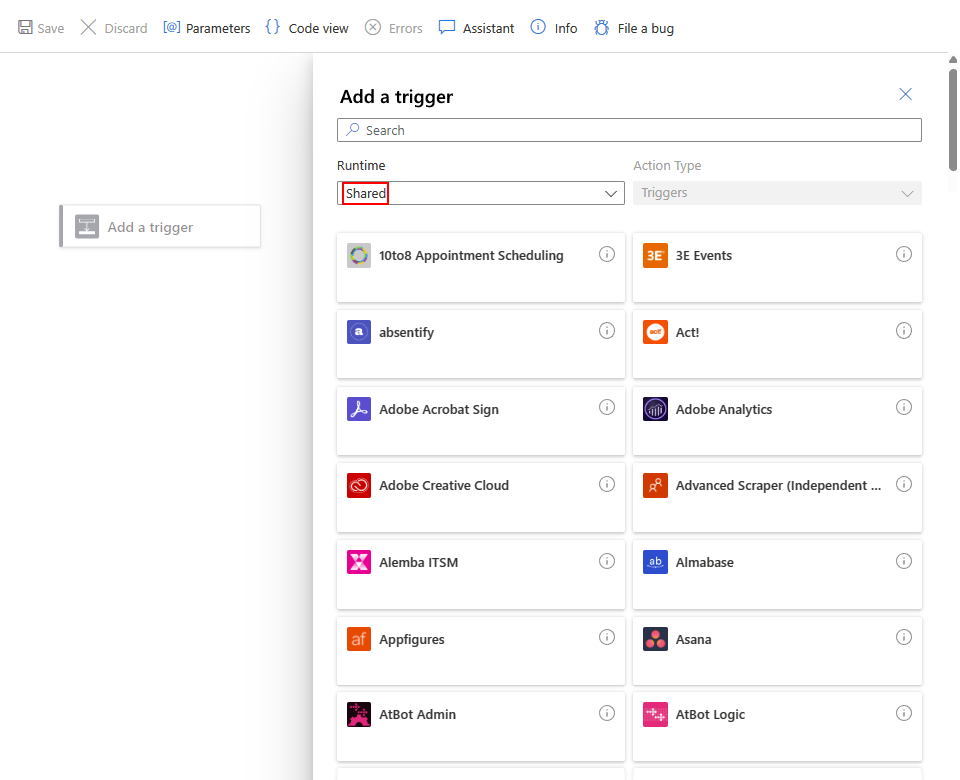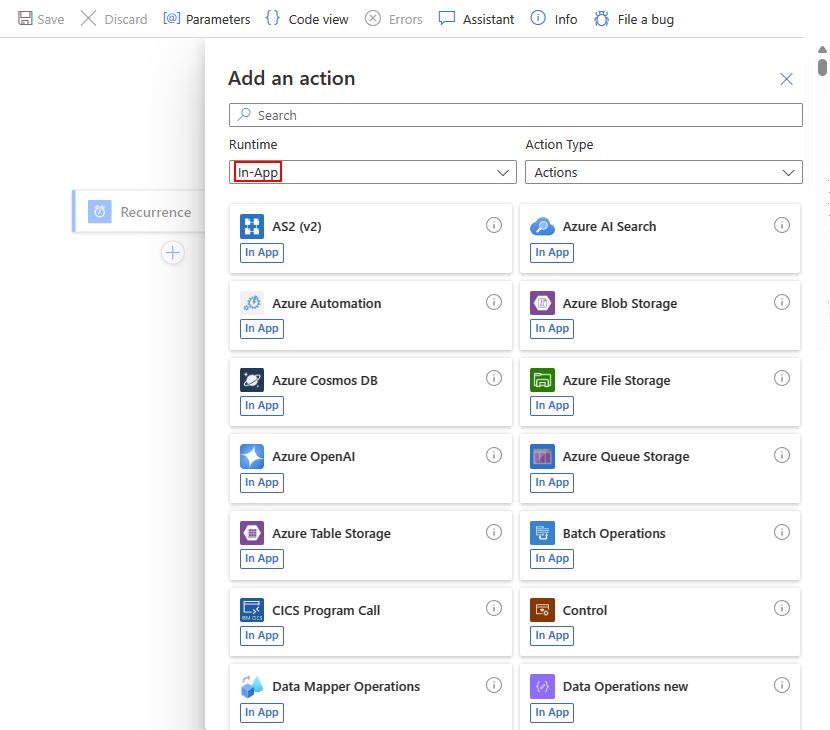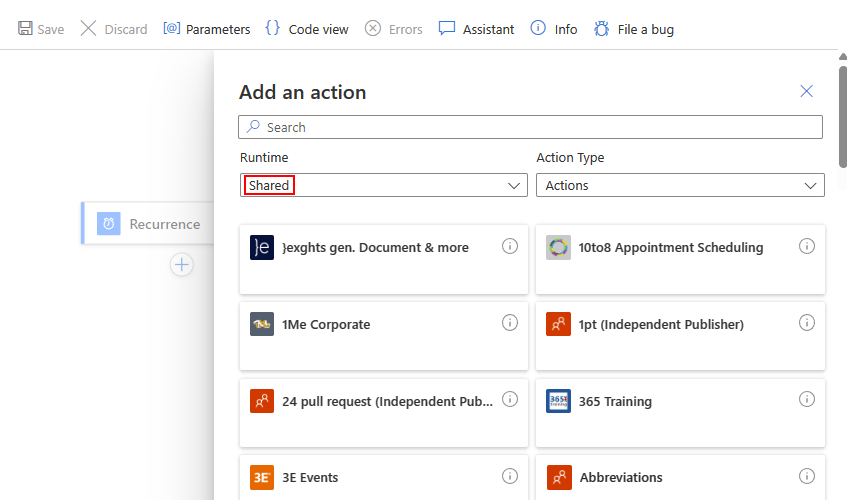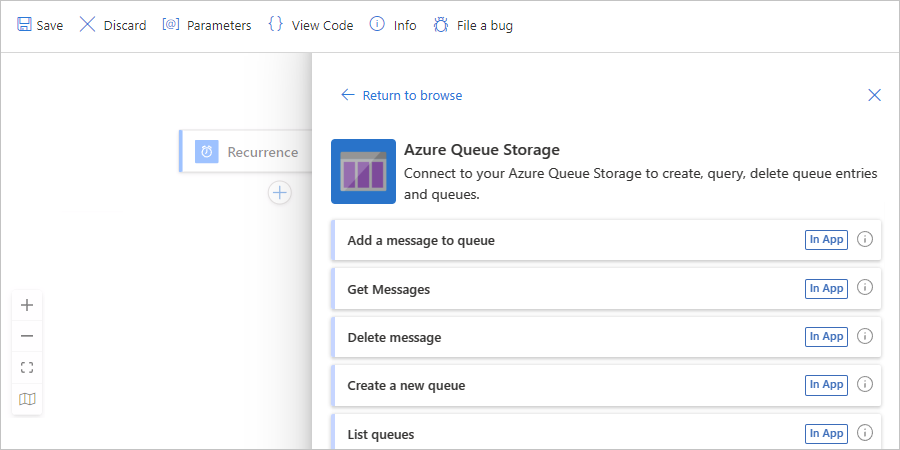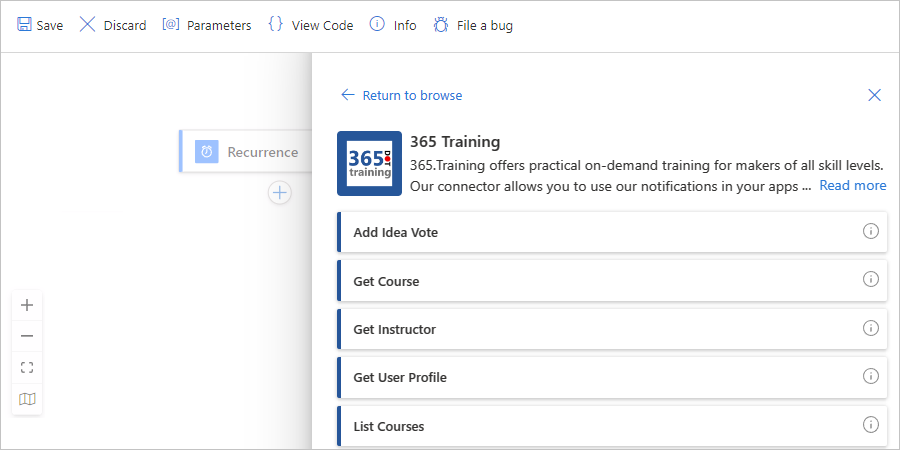Criar um fluxo de trabalho com um acionador ou ação no Azure Logic Apps
Aplica-se a: Azure Logic Apps (Consumo + Standard)
Este guia de procedimentos mostra como iniciar o fluxo de trabalho ao adicionar um acionador e, em seguida, continuar o fluxo de trabalho ao adicionar uma ação. O acionador é sempre o primeiro passo em qualquer fluxo de trabalho e especifica a condição a cumprir antes de o fluxo de trabalho poder começar a ser executado. Ao seguir o acionador, tem de adicionar uma ou mais ações subsequentes ao fluxo de trabalho para efetuar as tarefas que pretende. O acionador e as ações funcionam em conjunto para definir a lógica e a estrutura do fluxo de trabalho.
Este guia mostra os passos para fluxos de trabalho de aplicações lógicas De Consumo e Standard.
Pré-requisitos
Uma conta e subscrição do Azure. Se não tiver uma subscrição do Azure, inscreva-se para obter uma conta do Azure gratuita.
Para adicionar um acionador, tem de começar com um recurso de aplicação lógica e um fluxo de trabalho em branco.
Para adicionar uma ação, tem de começar com um recurso de aplicação lógica e um fluxo de trabalho que tenha um acionador mínimo.
Os passos seguintes utilizam o portal do Azure, mas também pode utilizar as seguintes ferramentas para criar uma aplicação lógica e um fluxo de trabalho:
Fluxos de trabalho de consumo: Visual Studio ou Visual Studio Code
Fluxos de trabalho padrão: Visual Studio Code
Adicionar um acionador para iniciar o fluxo de trabalho
No portal do Azure, abra a aplicação lógica Consumo e o fluxo de trabalho em branco no estruturador.
No estruturador, na caixa de pesquisa, selecione Tudo para que possa procurar todos os conectores e acionadores por nome.
O exemplo seguinte mostra o estruturador de um fluxo de trabalho da aplicação lógica consumo em branco com o grupo Todos selecionado. A lista Acionadores mostra os acionadores disponíveis, que aparecem por uma ordem específica. Para obter mais informações sobre a forma como o estruturador organiza coleções de operações, conectores e a lista de acionadores, veja Conectores, acionadores e ações no estruturador.
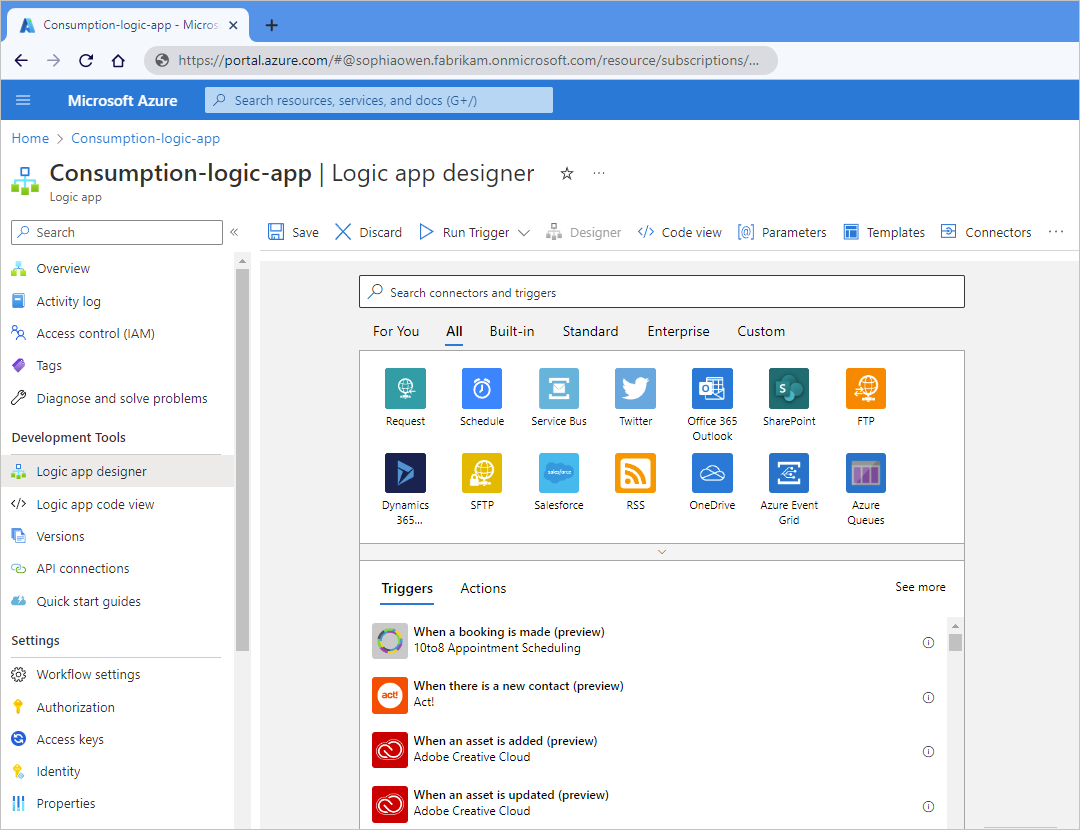
Para mostrar mais conectores com acionadores na galeria, por baixo da linha de conectores, selecione a seta para baixo.
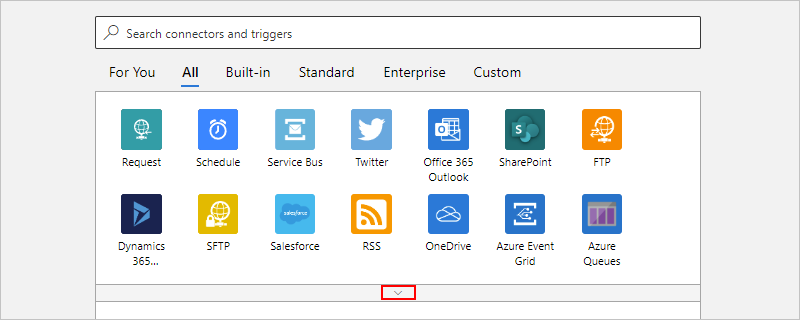
O estruturador utiliza os seguintes grupos para organizar conectores e as respetivas operações:
Grupo Descrição Para si Quaisquer conectores e acionadores que tenha utilizado recentemente. Todos Todos os conectores e acionadores no Azure Logic Apps. Incorporado Conectores e acionadores que são executados direta e nativamente no runtime do Azure Logic Apps. Standard e Enterprise Conectores e acionadores geridos pela Microsoft, alojados e executados no Azure multi-inquilino. Personalizado Quaisquer conectores e ações que criou e instalou. Na caixa de pesquisa, introduza o nome do conector ou acionador que pretende localizar.
Na lista de acionadores, selecione o acionador que pretende.
Se lhe for pedido, forneça as informações de ligação necessárias, que diferem com base no conector. Quando concluir, selecione Criar.
Após a apresentação da caixa de informações do acionador, forneça os detalhes necessários para o acionador selecionado.
Quando terminar, guarde o fluxo de trabalho. Na barra de ferramentas do estruturador, selecione Guardar.
Adicionar uma ação para executar uma tarefa
No portal do Azure, abra a aplicação lógica consumo e o fluxo de trabalho no estruturador.
No estruturador, escolha uma das seguintes opções:
Para adicionar a ação no último passo do fluxo de trabalho, selecione Novo passo.
Para adicionar a ação entre os passos existentes, mova o ponteiro sobre a seta de ligação. Selecione o sinal de adição (+) apresentado e, em seguida, selecione Adicionar uma ação.
Na caixa de pesquisa Escolher uma operação , selecione Tudo para que possa procurar todos os conectores e ações por nome.
O exemplo seguinte mostra o estruturador de um fluxo de trabalho da aplicação lógica consumo com um acionador existente e mostra o grupo Todos selecionado. A lista Ações mostra as ações disponíveis, que aparecem por uma ordem específica. Para obter mais informações sobre a forma como o estruturador organiza coleções de operações, conectores e a lista de ações, veja Conectores, acionadores e ações no estruturador.
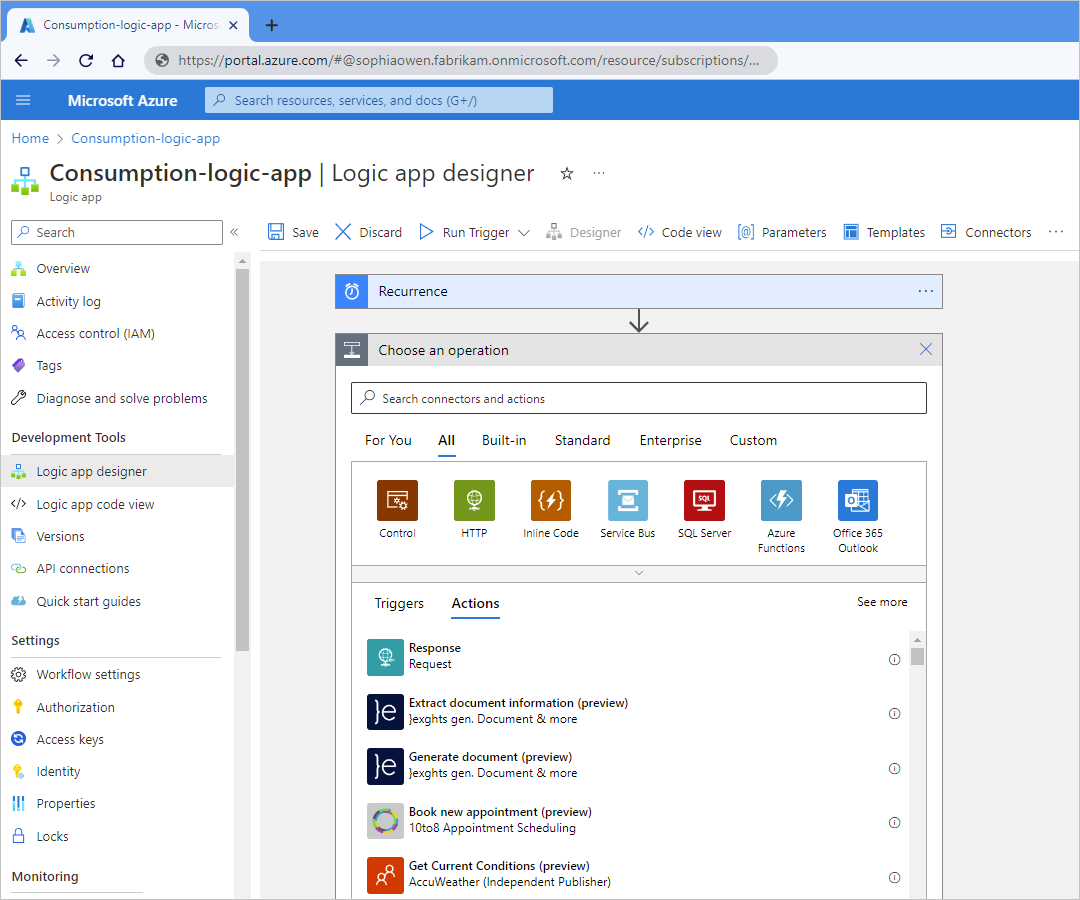
Para mostrar mais conectores com ações na galeria, por baixo da linha dos conectores, selecione a seta para baixo.

O estruturador utiliza os seguintes grupos para organizar conectores e as respetivas operações:
Grupo Descrição Para si Quaisquer conectores e ações que tenha utilizado recentemente. Todos Todos os conectores e ações no Azure Logic Apps. Incorporado Conectores e ações que são executados direta e de forma nativa no runtime do Azure Logic Apps. Standard e Enterprise Conectores e ações geridos pela Microsoft, alojados e executados no Azure multi-inquilino. Personalizado Quaisquer conectores e ações que criou e instalou. Na caixa de pesquisa, introduza o nome do conector ou ação que pretende localizar.
Na lista de ações, selecione a ação que pretende.
Se lhe for pedido, forneça as informações de ligação necessárias, que diferem com base no conector. Quando concluir, selecione Criar.
Após a apresentação da caixa de informações de ação, forneça os detalhes necessários para a ação selecionada.
Quando terminar, guarde o fluxo de trabalho. Na barra de ferramentas do estruturador, selecione Guardar.
Conectores, acionadores e ações no estruturador
No estruturador de fluxo de trabalho, pode selecionar entre centenas de acionadores e ações, coletivamente denominados operações. O Azure Logic Apps organiza estas operações em coleções, tais como Agendamento, HTTP e Operações de Dados, ou como conectores, como Azure Service Bus, SQL Server, Armazenamento de Blobs do Azure e Office 365 Outlook . Estas coleções podem incluir acionadores, ações ou ambos.
Na caixa de pesquisa, uma linha mostra as coleções de operações e conectores disponíveis organizados da esquerda para a direita, com base na popularidade e utilização globais. As listas de Acionadores e Ações individuais são agrupadas pelo nome da coleção ou do conector. Estes nomes aparecem por ordem ascendente, primeiro numericamente se existirem e, em seguida, alfabeticamente.
Operações incorporadas
O exemplo seguinte mostra a galeria de acionadores incorporados :
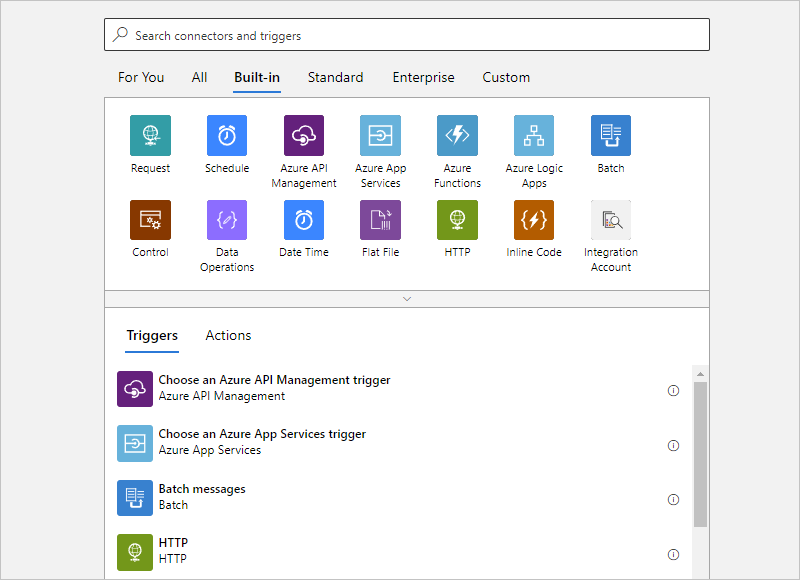
O exemplo seguinte mostra a galeria de ações incorporadas :
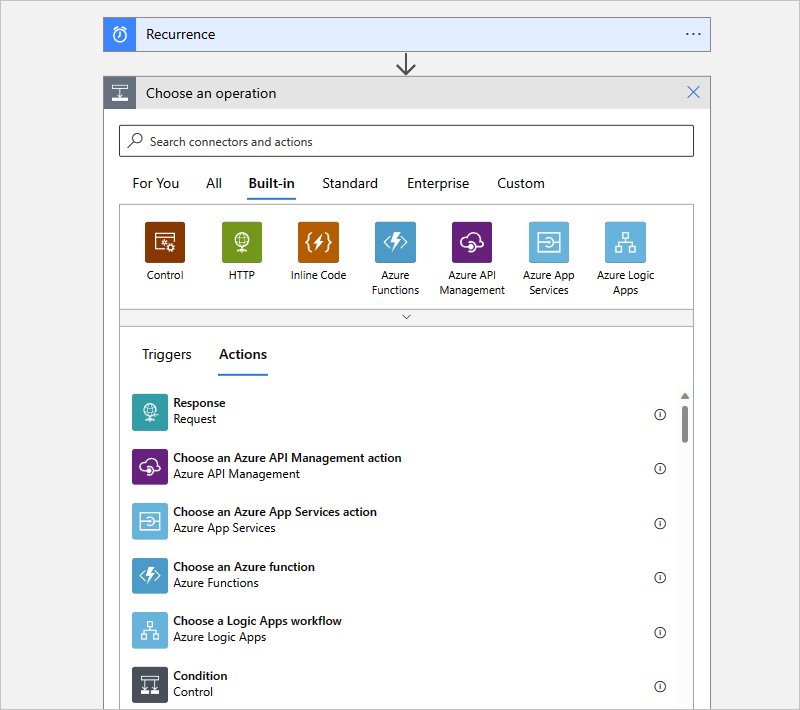
Operações padrão
O exemplo seguinte mostra a galeria de acionadores Standard :
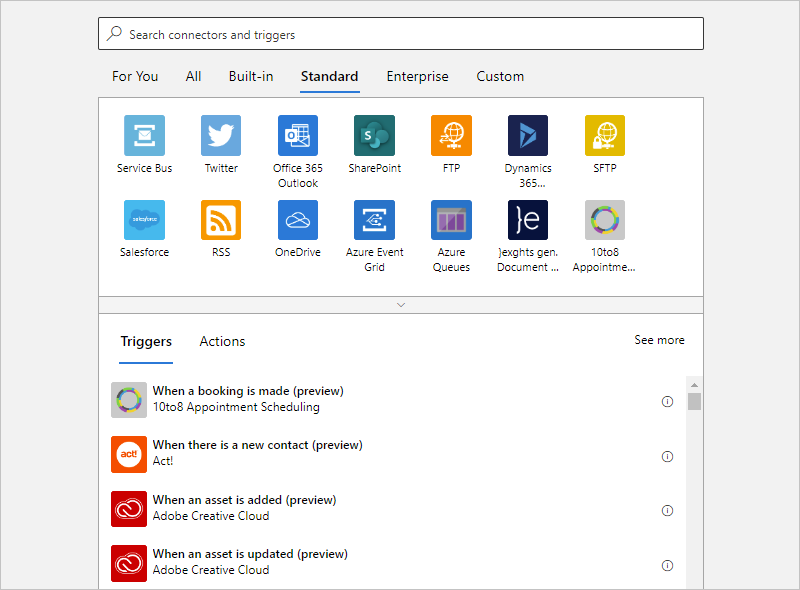
O exemplo seguinte mostra a galeria de ações Padrão :
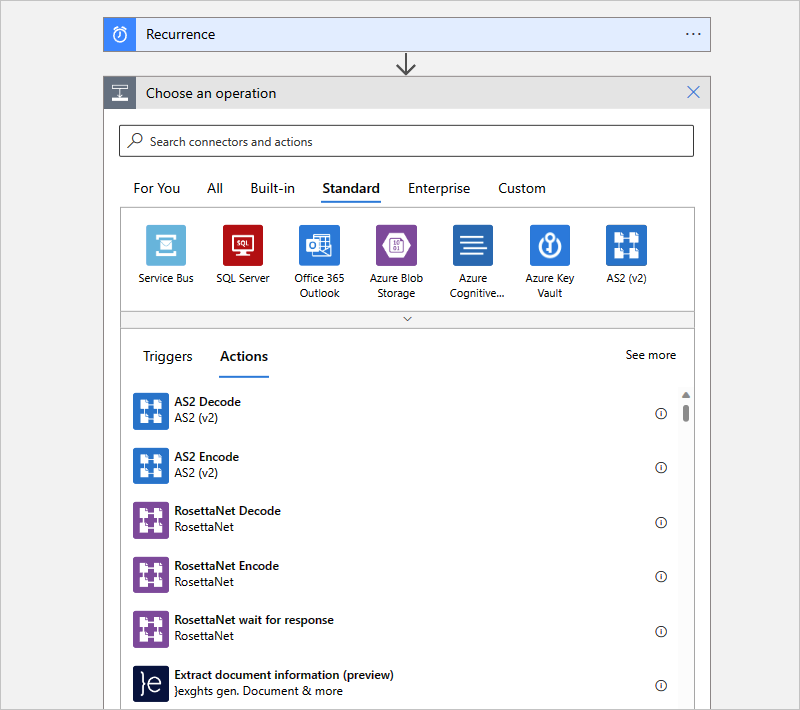
Operações empresariais
O exemplo seguinte mostra a galeria de acionadores enterprise :

O exemplo seguinte mostra a galeria de ações enterprise :
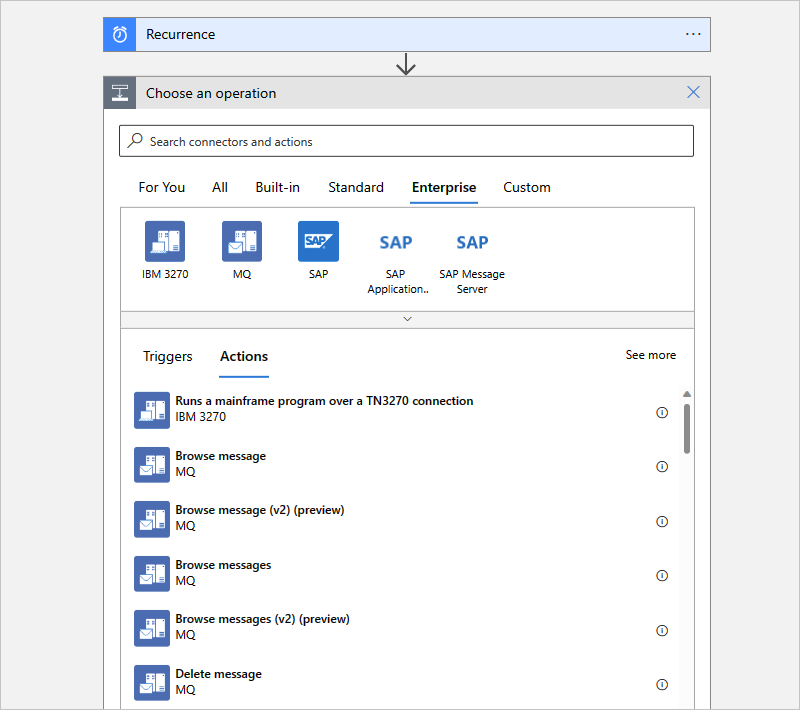
Para obter mais informações, veja a seguinte documentação: